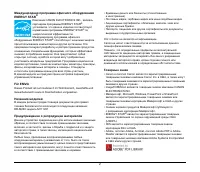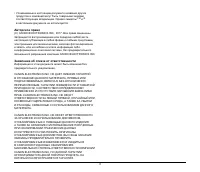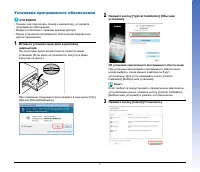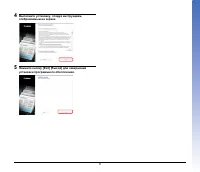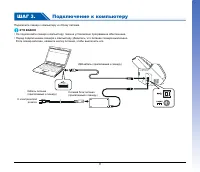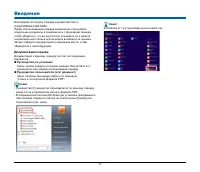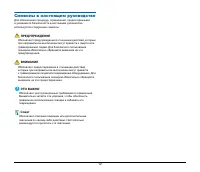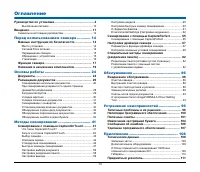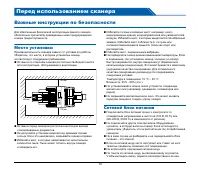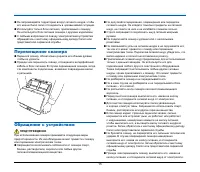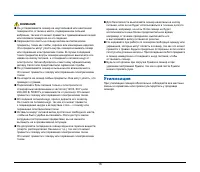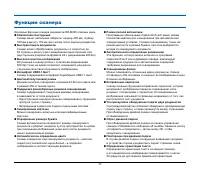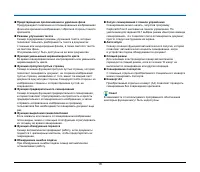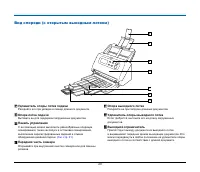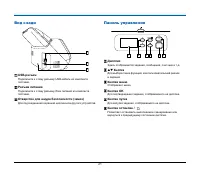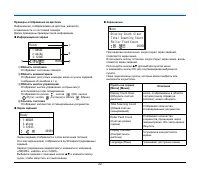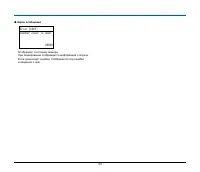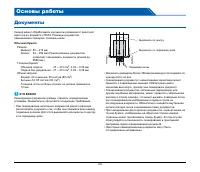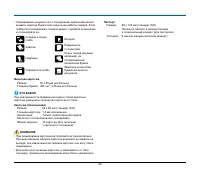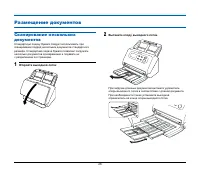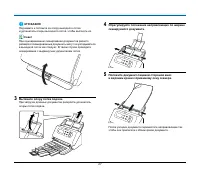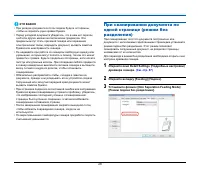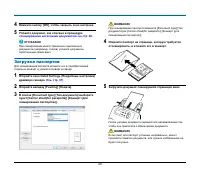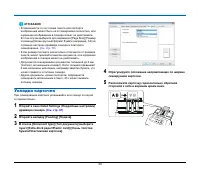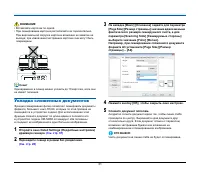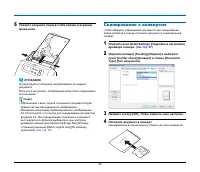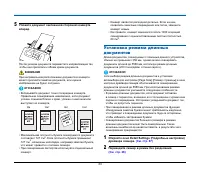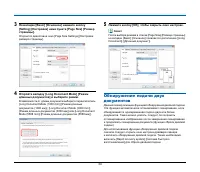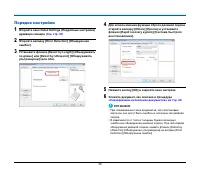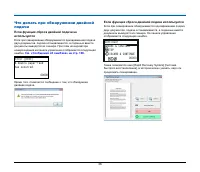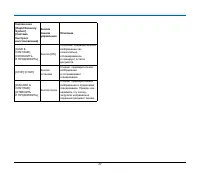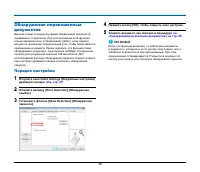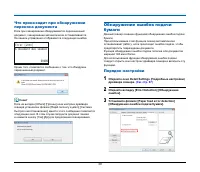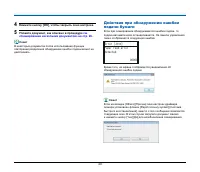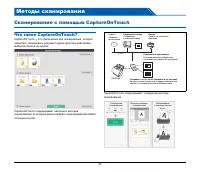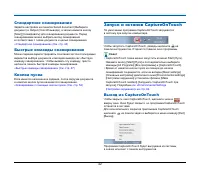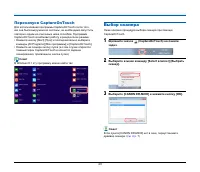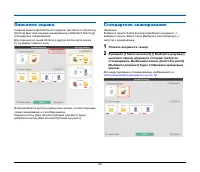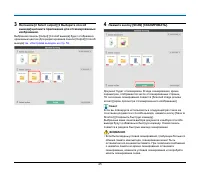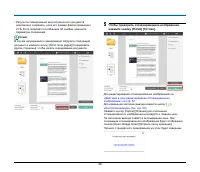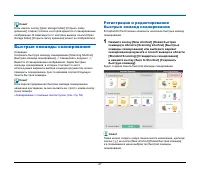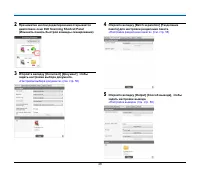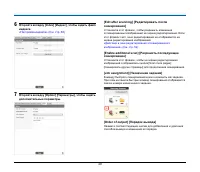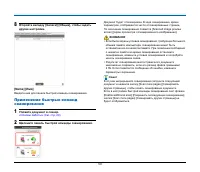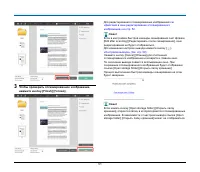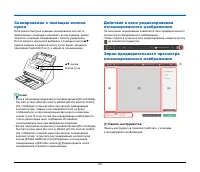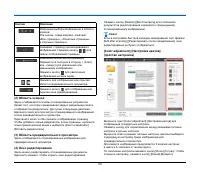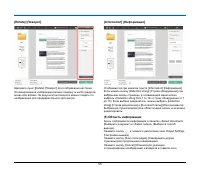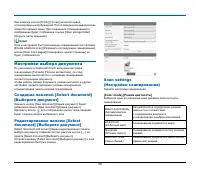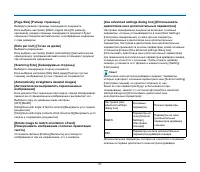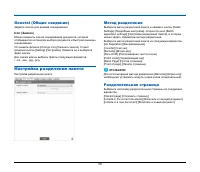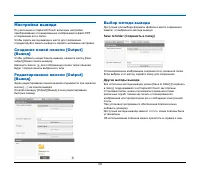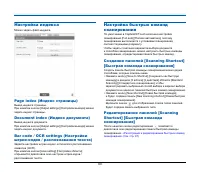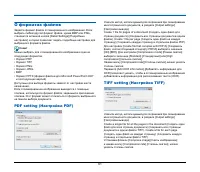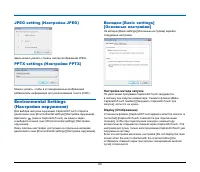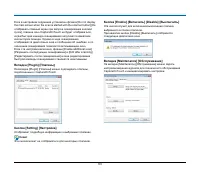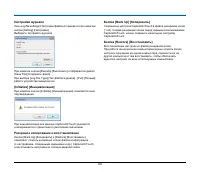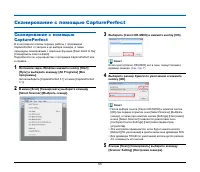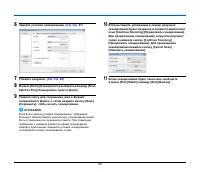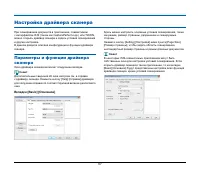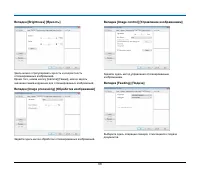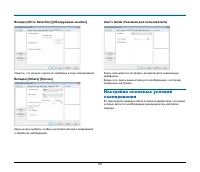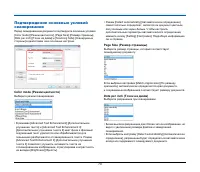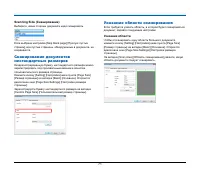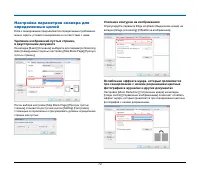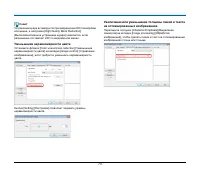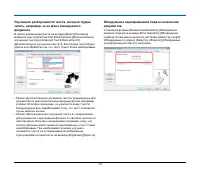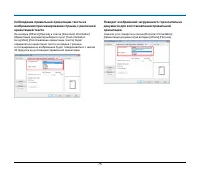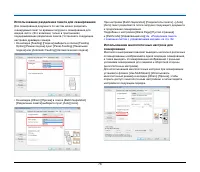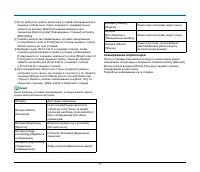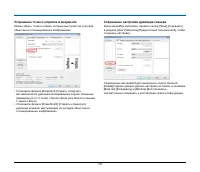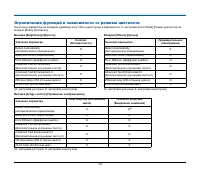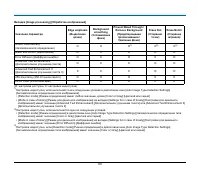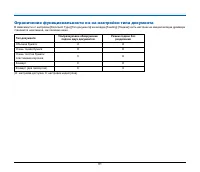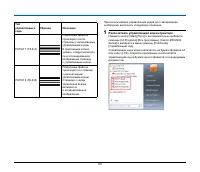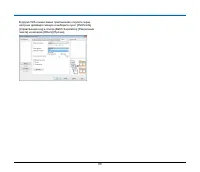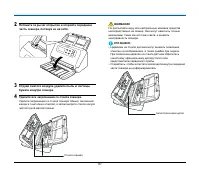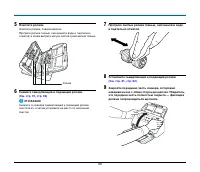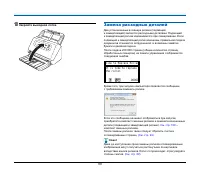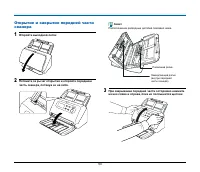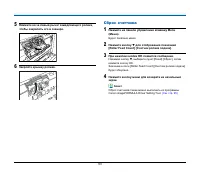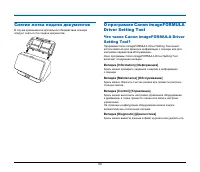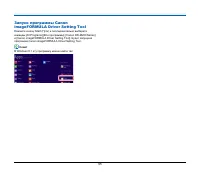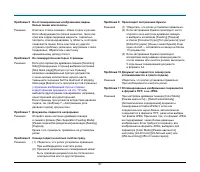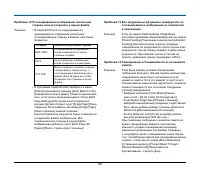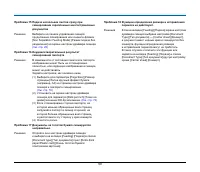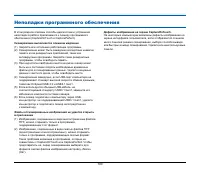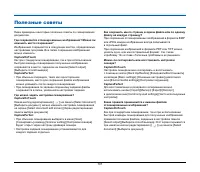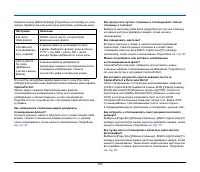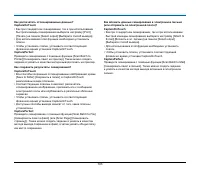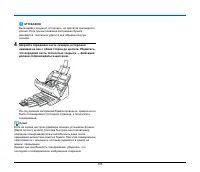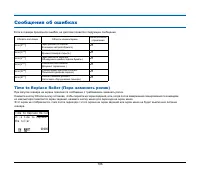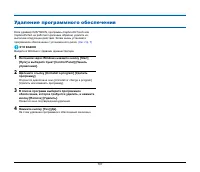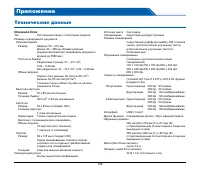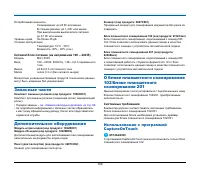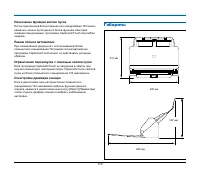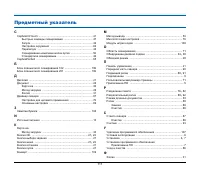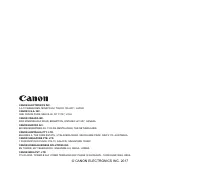Страница 4 - ШАГ; Прочитайте
4 Руководство по установке ШАГ 1. Проверка комплекта поставки Если любой из указанных ниже компонентов отсутствует или поврежден , обратитесь к местному официальному дилеру Canon или представителю сервисной службы . Сканер Сетевой блок питания Руководство по установке Установочный диск USB- кабель Т...
Страница 6 - Системные
6 ШАГ 2. Установка программного обеспечения Системные требования Для использования сканера ваш компьютер должен удовлетворять следующим требованиям . Компьютер ЦП : Intel Core 2 Duo 1,66 ГГц или более мощный Память : 1 ГБ или более Жесткий диск : не менее 3 ГБ свободного места на диске для установки...
Страница 10 - Выключение; На
10 ШАГ 4. Включение питания Питание сканера включается и отключается кнопкой питания на передней панели . 1 Убедитесь , что сканер и компьютер правильно соединены . 2 Нажмите кнопку питания . После включения питания кнопка питания горит синим светом . Совет На панели задач компьютера появляется сооб...
Страница 11 - Введение; Документация
11 Введение Благодарим за покупку Сканера документов Canon imageFORMULA DR-M260. Перед использованием сканера внимательно прочитайте следующие документы и ознакомьтесь с функциями сканера , чтобы убедиться , что вы достаточно понимаете их и можете в максимальной степени использовать возможности скан...
Страница 12 - ПРЕДУПРЕЖДЕНИЕ
12 Символы в настоящем руководстве Для обозначения процедур , ограничений , предостережений и указаний по безопасности в настоящем руководстве используются следующие символы . ПРЕДУПРЕЖДЕНИЕ Обозначает предупреждение в отношении действий , которые при неправильном выполнении могут привести к смерти ...
Страница 13 - Оглавление
13 Оглавление Руководство по установке ............................................... 4 Выключение питания .......................................................... 10 Введение ........................................................................... 11 Символы в настоящем руководстве .............
Страница 14 - Важные; Место
14 Перед использованием сканера Важные инструкции по безопасности Для обеспечения безопасной эксплуатации данного сканера обязательно прочитайте приведенные ниже предупреждения и меры предосторожности . Место установки Производительность сканера зависит от условий его работы . Убедитесь , что место ...
Страница 15 - Перемещение
15 ● Не загромождайте территорию вокруг сетевого шнура , чтобы его можно было легко отсоединить в чрезвычайной ситуации . ● Используйте только блок питания , прилагаемый к сканеру . Не используйте блок питания сканера с другими изделиями . ● С любыми вопросами по поводу электропитания устройства обр...
Страница 16 - Утилизация
16 ВНИМАНИЕ ● Не устанавливайте сканер на неустойчивой или наклонной поверхности , а также в месте , подверженном сильной вибрации , так как это может привести к травмированию людей или поломке сканера из - за его падения . ● Запрещается класть на сканер мелкие металлические предметы , такие как ско...
Страница 19 - Вид
19 Названия и назначение компонентов Вид спереди ( с закрытым выходным лотком ) 1 Рычаг открытия Потяните рычаг к себе , чтобы открыть переднюю часть . 2 Кнопка питания Нажмите ее для включения сканера . При нажатой кнопке загорается индикатор питания . Для выключения сканера нажмите эту кнопку снов...
Страница 20 - wa
20 Вид спереди ( с открытым выходным лотком ) 7 Удлинитель опоры лотка подачи Раскройте его при укладке в сканер длинного документа . 8 Опора лотка подачи Вытяните ее для поддержки загруженных документов . 9 Панель управления С ее помощью можно выполнять разнообразные операции сканирования , такие к...
Страница 21 - OK
21 Вид сзади 1 USB- разъем Подключите к этому разъему USB- кабель из комплекта поставки . 2 Разъем питания Подключите к этому разъему блок питания из комплекта поставки . 3 Отверстие для шнура безопасности ( замок ) Для подсоединения охранной цепочки или другого устройства . Панель управления 1 Дисп...
Страница 22 - DEFGH
22 Примеры отображения на дисплее Информация , отображаемая на дисплее , меняется в зависимости от состояния сканера . Далее приведены примеры такой информации . ● Информация на экране 햲 Область заголовка Отображает состояние сканера . 햳 Область комментариев Отображает доступные команды меню и пункт...
Страница 23 - FDQQHUFRYHULVRSHQ
23 ● Экран сообщений Отображает состояние сканера . При сканировании отображается информация о подаче . Если происходит ошибка , отображается код ошибки и сведения о ней . (UURU>&@ 6FDQQHUFRYHULVRSHQ
Страница 24 - Документы
24 Основы работы Документы Сканер может обрабатывать документы размером от визитной карточки до формата LTR/A4. Размеры документов , принимаемые сканером , показаны ниже . Обычная бумага Размер Ширина : 50 – 216 мм Длина : 54 – 356 мм ( Режим длинных документов позволяет сканировать документы длиной...
Страница 26 - Сканирование
26 Размещение документов Сканирование нескольких документов Стандартную подачу бумаги следует использовать при сканировании подряд нескольких документов стандартного размера . Стандартная подача бумаги позволяет загружать несколько документов одновременно и подавать их с разделением по страницам . 1...
Страница 29 - Загрузка
29 4 Нажмите кнопку [OK], чтобы закрыть окно настроек . 5 Уложите документ , как описано в процедуре « Сканирование нескольких документов » на стр . 26 . ЭТО ВАЖНО При сканировании многостраничных скрепленных документов ( например , счетов ) уложите документы скрепленным краем вниз . Загрузка паспор...
Страница 30 - Укладка
30 ЭТО ВАЖНО • В зависимости от состояния пакета или паспорта изображение может быть не отсканировано полностью , или коррекция изображения в сканере может не действовать . В этом случае выберите для параметра [Page Size] [ Размер страницы ] более крупный формат бумаги ( например , A4) на странице н...
Страница 33 - Установка
33 5 Уложите документ заклеенной стороной конверта вперед . После укладки документа переместите направляющие так , чтобы они прилегали к обоим краям документа . ВНИМАНИЕ При неправильном расположении документа в конверте может произойти замятие документа , или нужное изображение не будет получено . ...
Страница 34 - Обнаружение
34 3 На вкладке [Basic] [ Основное ] нажмите кнопку [Setting] [ Настройка ] ниже пункта [Page Size] [ Размер страницы ]. Откроется диалоговое окно [Page Size Settings] [ Настройки размера страницы ]. 4 Откройте вкладку [Long Document Mode] [ Режим длинных документов ] и выберите режим . В зависимост...
Страница 38 - Порядок
38 Обнаружение перекошенных документов Данный сканер оснащен функцией обнаружения документов , подаваемых с перекосом . При использовании этой функции сканер автоматически останавливает работу , если перекос документа превышает определенный угол , чтобы предотвратить повреждение документа . Кроме пе...
Страница 41 - Что
41 Методы сканирования Сканирование с помощью CaptureOnTouch Что такое CaptureOnTouch? CaptureOnTouch – это приложение для сканирования , которое позволяет сканировать документ одним простым действием – выбором панели на экране . CaptureOnTouch поддерживает несколько методов сканирования , из которы...
Страница 43 - Выбор
43 Перезапуск CaptureOnTouch Для использования программы CaptureOnTouch после того , как она была выгружена из системы , ее необходимо запустить повторно одним из описанных ниже способов . Программа CaptureOnTouch возобновит работу в резидентном режиме . • Нажмите кнопку [Start] [ Пуск ] и последова...
Страница 44 - Стандартное
44 Описание экрана Главный экран CaptureOnTouch содержит две области : [Scanning Shortcut] [ Быстрая команда сканирования ] и [Standard Scanning] [ Стандартное сканирование ]. Для перехода из одной области в другую используйте значки [>] [<] вверху главного окна . В каждой области доступны раз...
Страница 47 - Быстрые; Регистрация
47 Совет Если нажать кнопку [Open storage folder] [ Открыть папку хранения ], откроется папка , в которой хранятся отсканированные изображения . В зависимости от настроек вывода ссылка [Open storage folder] [ Открыть папку хранения ] может не отображаться . Быстрые команды сканирования Операции : Со...
Страница 48 - Edit Scanning Shortcut Panel
48 2 При нажатии кнопки редактирования открывается диалоговое окно Edit Scanning Shortcut Panel ( Изменить панель быстрой команды сканирования ). 3 Откройте вкладку [Document] [ Документ ], чтобы задать настройки выбора документа . « Настройки выбора документа » ( См . стр . 56) 4 Откройте вкладку [...
Страница 50 - Имя; Применение
50 8 Откройте вкладку [General] [ Общие ], чтобы задать другие настройки . [Name] [ Имя ] Введите имя для панели быстрой команды сканирования . Применение быстрых команд сканирования 1 Уложите документ в сканер . « Основы работы » ( См . стр . 24) 2 Щелкните панель быстрой команды сканирования . Док...
Страница 52 - Панель
52 Сканирование с помощью кнопки пуска Если задать быстрые команды сканирования для часто применяемых операций и назначить их как задания , можно запускать операции сканирования с панели управления . После загрузки документа выберите с помощью кнопок ▲▼ нужное задание и нажмите кнопку пуска . Будет ...
Страница 55 - Область
55 [Rotate] [ Поворот ] Щелкните пункт [Rotate] [ Поворот ] для отображения настроек . Отсканированное изображение можно повернуть на 90 градусов влево или вправо . За результатом поворота можно следить по изображению для предварительного просмотра . [Information] [ Информация ] Отображается при наж...
Страница 56 - Настройки; Scan settings; Режим
56 При нажатии кнопки [Finish] [ Готово ] начнется вывод отсканированных изображений . После завершения вывода вновь появится главный экран . При сохранении отсканированного изображения будет отображена ссылка [Open storage folder] [ Открыть папку хранения ]. Совет Если в настройках быстрой команды ...
Страница 58 - Значок; Настройка
58 General ( Общие сведения ) Задайте значок для режима сканирования . Icon ( Значок ) Можно изменить значок сканирования документа , который отображается на панелях выбора документа и быстрой команды сканирования . Установите флажок [Change icon] [ Сменить значок ]. Станет активной кнопка [Setting]...
Страница 59 - Сохранить
59 Настройка вывода По умолчанию в CaptureOnTouch включены настройки преобразования отсканированных изображений в файл PDF и сохранения его в папке . Чтобы задать метод вывода и место для сохранения , отредактируйте панель вывода и задайте желаемые настройки . Создание новой панели [Output] [ Вывод ...
Страница 62 - Environmental Settings; Вкладка
62 JPEG setting ( Настройка JPEG) Здесь можно указать степень сжатия изображений JPEG. PPTX settings ( Настройки PPTX) Можно указать , чтобы в отсканированные изображения добавлялась информация для распознавания текста (OCR). Environmental Settings ( Настройки окружения ) Для выбора настроек окружен...
Страница 67 - Параметры
67 Настройка драйвера сканера При сканировании документа в приложении , совместимом с интерфейсом ISIS ( таком как CapturePerfect и др .) или TWAIN, можно открыть драйвер сканера и задать условия сканирования и другие настройки . В данном разделе описана конфигурация и функции драйвера сканера . Пар...
Страница 86 - Обслуживание; Ежедневное; Откройте
86 Обслуживание Ежедневное обслуживание Для поддержания максимального качества сканирования регулярно чистите сканер , как описано ниже . ВНИМАНИЕ • Перед очисткой сканера выключите его , нажав на кнопку питания , и вытащите шнур сетевой вилки из розетки . • Не используйте для очистки сканера аэрозо...
Страница 89 - Замена
89 10 Закройте выходной лоток . Замена расходных деталей Два установленных в сканере ролика ( подающий и замедляющий ) являются расходными деталями . Подающий и замедляющий ролики изнашиваются при сканировании . Если подающий и замедляющий ролик изношены , правильная подача документов становится зат...
Страница 93 - Menu
93 5 Нажмите на за левый рычаг замедляющего ролика , чтобы закрепить его в сканере . 6 Закройте крышку ролика . Сброс счетчика 1 Нажмите на панели управления клавишу Menu ( Меню ). Будет показано меню . 2 Нажмите кнопку ▼ для отображения показаний [Roller Feed Count] [ Счетчик ролика подачи ] . 3 Пр...
Страница 96 - Типичные
96 Устранение неисправностей Типичные проблемы и их решения В этом разделе представлены рекомендуемые решения наиболее распространенных проблем . В случае неполадки , которая не описана здесь , обратитесь к местному официальному дилеру Canon. Проблема 1 Сканер не включается . Решения Убедитесь , что...
Страница 106 - Time to Replace Roller (
106 Сообщения об ошибках Область заголовка Область комментариев Область кнопок управления Error [P***] Paper jammed in scanner. ( В сканере застряла бумага .) ▲▼ Error [C***] Scanner cover is open. ( Крышка сканера открыта .) ▲▼ Error [J***] Paper feed error detected. ( Обнаружена ошибка подачи бума...
Страница 108 - Приложение; Технические; Основной
108 Приложение Технические данные Основной блок Тип Настольный сканер с полистовой подачей Размеры сканируемого документа Обычная бумага Размер : Ширина : 50 – 216 мм Длина : 54 – 356 мм ( Режим длинных документов позволяет сканировать документы длиной до 5588 мм .) Плотность бумаги : Разделение стр...
Страница 109 - Использование
109 Потребляемая мощность Сканирование : до 23 Вт или менее В спящем режиме : до 1,4 Вт или менее При выключенном выключателе питания : до 0,1 Вт или менее Уровень шума Не более 45 дБ Условия эксплуатации Температура : 10°C - 35°C Влажность : 20% - 80% ( отн .) Сетевой блок питания ( на напряжение 1...
Страница 110 - Габариты
110 Назначение функции кнопке пуска После подключения блока планшетного сканирования 102 можно назначить кнопке пуска данного блока функцию « Быстрая команда сканирования » программы CaptureOnTouch или любое задание . Режим полной автоматики При сканировании документа с использованием блока планшетн...